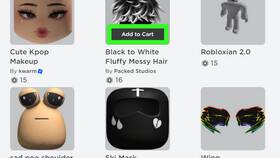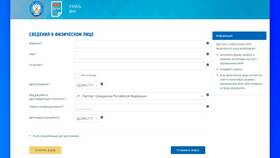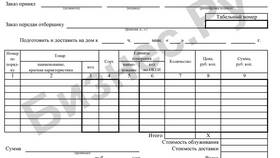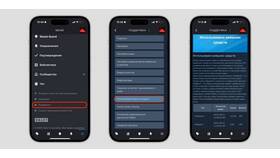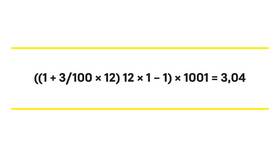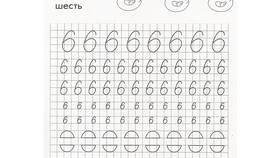Вычисление суммы значений в столбце - одна из базовых операций в Excel, которую можно выполнить несколькими способами. Рассмотрим наиболее эффективные методы суммирования данных в столбцах.
Содержание
Основные способы суммирования в столбце
| Метод | Описание | Когда использовать |
| Функция СУММ | =СУММ(A1:A10) | Для точного указания диапазона |
| Автосумма | Кнопка Σ на панели | Быстрое суммирование |
| Сумма с условием | =СУММЕСЛИ() | При необходимости фильтрации |
Пошаговая инструкция использования функции СУММ
Выбор ячейки для результата
- Кликните по ячейке, где должен отображаться результат
- Введите знак равенства (=)
- Начните вводить "СУММ" или "SUM" (для английской версии)
Указание диапазона
- Вручную введите адреса первой и последней ячейки через двоеточие: A1:A20
- Или выделите мышью нужный диапазон ячеек
- Нажмите Enter для выполнения расчета
Использование автосуммы
| Действие | Результат |
| 1. Выделите ячейку под столбцом | В выделенной ячейке появится сумма |
| 2. Нажмите Alt+= или кнопку Σ | |
| 3. Нажмите Enter |
Особые случаи суммирования
- Сумма видимых ячеек:
- =СУММПРОИЗВ(ПРОСМОТР();диапазон)
- Сумма с условием:
- =СУММЕСЛИ(диапазон;"условие";диапазон_суммирования)
- Сумма нескольких столбцов:
- =СУММ(A:A;B:B)
Полезные советы
- Для суммирования всего столбца используйте A:A вместо A1:A100
- Проверяйте, нет ли в столбце текстовых значений, которые могут исказить результат
- Используйте именованные диапазоны для удобства
- Для проверки правильности выделения диапазона обратите внимание на цветную рамку
Решение распространенных проблем
| Проблема | Решение |
| Сумма показывает 0 | Проверьте формат ячеек (должен быть "Числовой") |
| Неправильный диапазон | Перепроверьте адреса первой и последней ячейки |
| Сумма не обновляется | Проверьте режим вычислений (Формулы → Вычисления) |
Правильное использование функций суммирования в Excel позволяет быстро и точно рассчитывать итоговые значения в столбцах с данными любой сложности.